Error en el Administrador de dispositivos después de instalar el software de dispositivo de chipset Intel después de una instalación de Windows 10
Summary: Información sobre un error del Administrador de dispositivos (signo de exclamación amarillo) después de instalar el software de dispositivo de chipset Intel.
Symptoms
El Administrador de dispositivos tendrá un error en el Administrador de dispositivos en "Controladora de adquisición de datos y procesamiento de señal PCI" después de instalar el software de dispositivo de chipset Intel en un sistema con una nueva instalación de Windows 10.
Sistemas afectados:
- Latitude 5340
- Latitude 5440
- Latitude 7340
- Latitude 7440
- Latitude 7640
- Latitude 9440 2 en 1
- Precision 3580
- Precision 3581
- Precision 5480
- Precision 5680
- Precision 7680
- Precision 7780
Cause
No hay información disponible sobre la causa.
Resolution
Controlador de software de dispositivo de chipset Intel
Se pueden utilizar los siguientes dos métodos para resolver este problema.
- Conecte el sistema a Internet y realice una "actualización de Windows" para instalar el controlador más reciente.
- Desinstale el controlador del chipset intel e instale una versión anterior.
- Presione la tecla "Windows", busque y seleccione "Panel de control" (Figura 1).
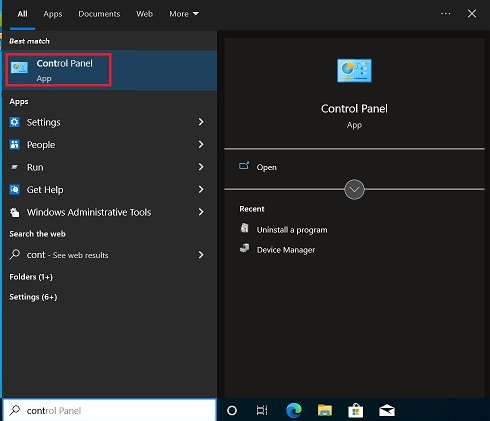
Figura 1
- Seleccione "Desinstalar un programa" (Figura 2).

Figura 2
- Haga doble clic en "Intel Chipset Device Software " (Software de dispositivo de chipset Intel) y seleccione "Next" (Siguiente) en la nueva ventana para desinstalar el controlador del chipset (Figura 3).
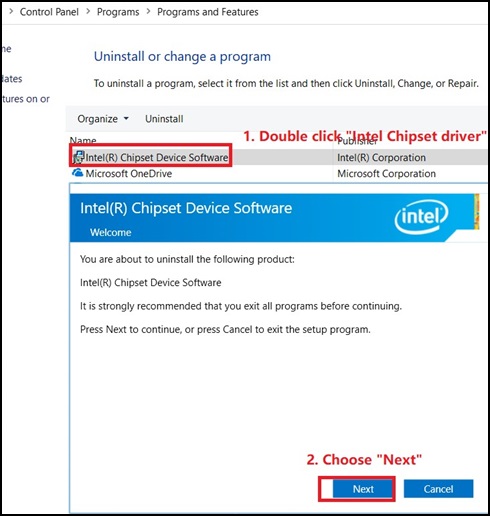
Figura 3
- En la ventana Software de dispositivo de chipset Intel, haga clic en "Finalizar" (Figura 4).

Figura 4
- No se debe mostrar ningún "controlador de chipset Intel" en el panel de control (Figura 5).

Figura 5
- Descargue el controlador de chipset antiguo desde el siguiente enlace: Intel Chipset
- Haga doble clic en el paquete descargado y, a continuación, haga clic en "Install" (Instalar), comience la instalación (Figura 6).
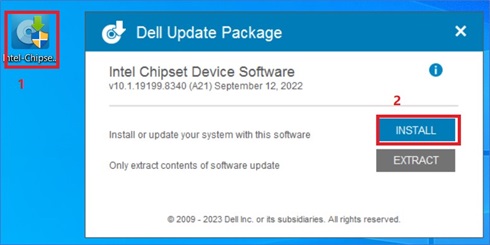
Figura 6
- Siga el asistente de instalación hasta que aparezca el mensaje emergente completo y, a continuación, seleccione "Restart Now" (Reiniciar ahora) (Figura 7).
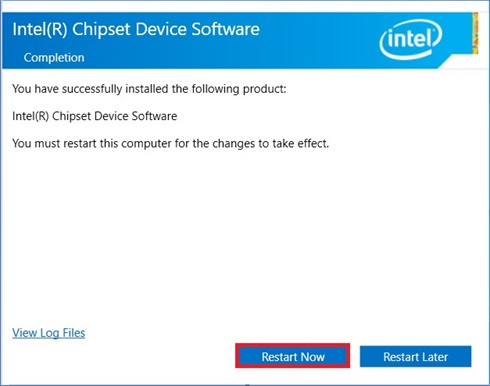
Figura 7
- Después del reinicio del sistema, abra "Panel de control" para comprobar si el controlador de chipset más antiguo está instalado (Figura 8).
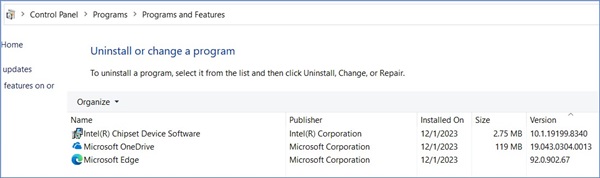
Figura 8
- No debe haber ningún error en el Administrador de dispositivos (Figura 9).
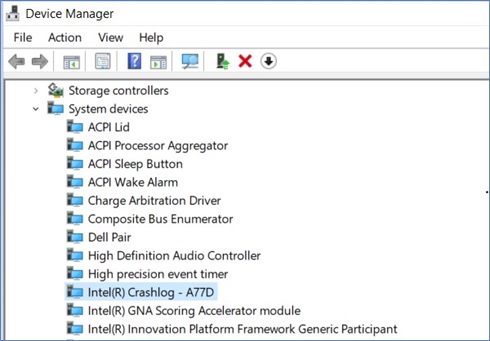
Figura 9
- Presione la tecla "Windows", busque y seleccione "Panel de control" (Figura 1).
Un nuevo controlador, versión 10.1.19600.8418, debe estar disponible en el sitio de controladores de Dell el 16 de enero del 2024 (pendiente).